Call us now:
Otomatisasi Cerdas: Cara Memberi Strikethrough pada Perubahan di Dokumen Word Anda
Dalam dunia profesional yang serba cepat, kolaborasi dan revisi dokumen adalah hal yang tak terhindarkan. Baik Anda sedang menyusun proposal penting, mengedit naskah novel, atau meninjau laporan keuangan, Garengongko melacak setiap perubahan yang dibuat oleh diri sendiri maupun orang lain adalah kunci untuk menjaga integritas dan kejelasan dokumen. Salah satu cara paling efektif untuk menandai perubahan adalah dengan menggunakan fitur strikethrough (coretan) pada teks yang dihapus atau diubah.
Namun, membayangkan untuk secara manual memberi strikethrough pada setiap perubahan yang terjadi, terutama dalam dokumen yang panjang dan kompleks, bisa menjadi tugas yang melelahkan dan rentan terhadap kesalahan. Untungnya, Microsoft Word menawarkan solusi cerdas untuk mengotomatisasi proses ini. Artikel ini akan memandu Anda secara mendalam tentang cara mengaktifkan dan memanfaatkan fitur strikethrough otomatis di Word, serta berbagai skenario penggunaannya.
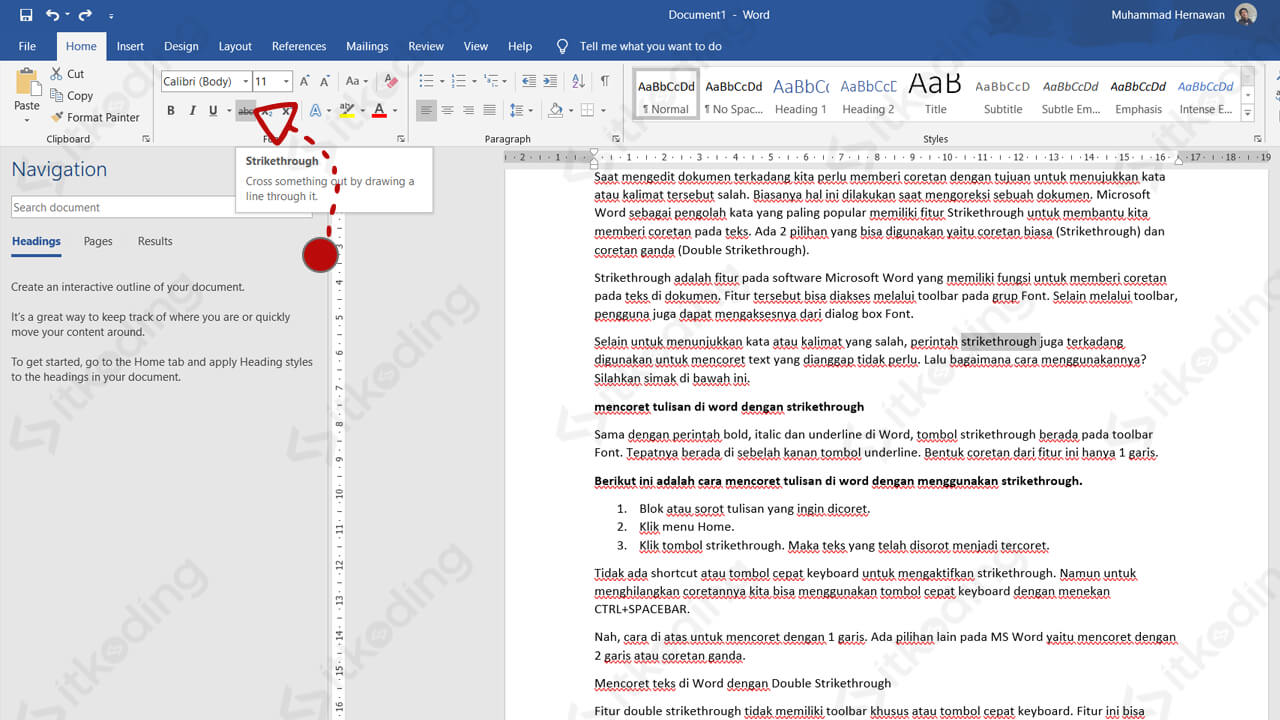
Mengapa Menggunakan Strikethrough Otomatis?
Sebelum kita menyelami cara melakukannya, mari kita pahami mengapa fitur ini begitu berharga:
- Transparansi dan Akuntabilitas: Strikethrough secara visual menunjukkan apa yang telah dihapus atau diubah. Ini sangat penting dalam proses peninjauan, di mana Anda ingin melihat dengan jelas kontribusi setiap kolaborator dan memahami evolusi dokumen.
- Efisiensi Waktu: Mengotomatisasi proses ini menghemat waktu yang berharga yang sebelumnya dihabiskan untuk menandai perubahan secara manual. Anda bisa fokus pada substansi dokumen, bukan pada formatnya.
- Meminimalkan Kesalahan Manusia: Ketika dilakukan secara manual, mudah saja untuk melewatkan beberapa perubahan atau salah menandainya. Otomatisasi menghilangkan potensi kesalahan ini.
- Mempermudah Perbandingan: Dengan strikethrough yang jelas, membandingkan versi dokumen yang berbeda menjadi jauh lebih mudah. Anda dapat dengan cepat mengidentifikasi perbedaan utama.
- Kepatuhan dan Audit: Dalam beberapa industri, pencatatan perubahan secara detail adalah persyaratan kepatuhan. Strikethrough otomatis berkontribusi pada jejak audit yang jelas.
Fitur Kunci di Word: Track Changes
Inti dari otomatisasi strikethrough di Word terletak pada fitur yang sangat kuat bernama Track Changes (Lacak Perubahan). Fitur ini dirancang khusus untuk membantu pengguna memantau setiap modifikasi yang dibuat dalam dokumen. Ketika diaktifkan, Word akan mencatat semua penyisipan, penghapusan, pemformatan, dan pergerakan teks Link Situs Gacor.
Secara default, ketika Anda menghapus teks saat Track Changes aktif, Word akan secara otomatis menerapkannya dengan strikethrough dan menandainya dengan warna tertentu (biasanya merah). Demikian pula, teks baru yang disisipkan akan ditandai dengan warna yang berbeda dan garis bawah (underline). Inilah yang membuat prosesnya otomatis.
Mengaktifkan dan Mengonfigurasi Track Changes
Langkah pertama untuk mendapatkan strikethrough otomatis adalah memastikan fitur Track Changes aktif. Berikut cara mengaktifkannya:
- Buka Dokumen Word Anda: Mulai dengan dokumen yang ingin Anda kerjakan.
- Navigasi ke Tab “Review”: Di pita (ribbon) Word di bagian atas layar, temukan dan klik tab Review.
- Temukan Grup “Tracking”: Di dalam tab Review, Anda akan melihat grup yang diberi label Tracking.
- Klik “Track Changes”: Di dalam grup Tracking, ada tombol yang bertuliskan Track Changes. Klik tombol ini. Tombol akan berubah warna atau memiliki indikator visual untuk menunjukkan bahwa fitur ini sedang aktif.
Penting: Setelah Anda mengklik tombol Track Changes, Word akan mulai melacak semua perubahan yang Anda buat dari titik itu dan seterusnya. Jika Anda ingin menghentikan pelacakan untuk sementara, cukup klik tombol Track Changes lagi.
Mengonfigurasi Tampilan Perubahan (Termasuk Strikethrough)
Meskipun strikethrough untuk teks yang dihapus sudah menjadi perilaku default, Anda mungkin ingin menyesuaikan bagaimana perubahan ini ditampilkan. Pengaturan ini sangat penting untuk memastikan kejelasan dan kemudahan membaca.
- Klik Panah di Bawah “Track Changes”: Di samping tombol Track Changes, ada panah kecil ke bawah. Klik panah ini untuk membuka menu dropdown opsi pelacakan.
- Pilih “Change Tracking Options…”: Dari menu dropdown, pilih opsi Change Tracking Options….
- Jendela “Change Tracking Options” Muncul: Sebuah jendela dialog akan terbuka, memungkinkan Anda menyesuaikan berbagai aspek pelacakan perubahan.
- Dalam Bagian “Display for Review”: Pastikan opsi yang dipilih adalah All Markup atau Simple Markup (tergantung preferensi Anda, tetapi All Markup akan menampilkan semua detail).
- Dalam Bagian “Formatting”: Di sini Anda dapat mengontrol bagaimana perubahan format ditampilkan.
- Dalam Bagian “Insertions” dan “Deletions”: Ini adalah bagian paling krusial untuk strikethrough.
- Insertions: Anda dapat memilih warna untuk teks yang baru disisipkan dan apakah akan menggunakan garis bawah (underline).
- Deletions: Di sini Anda akan menemukan opsi untuk Balloons (akan dibahas nanti) dan yang terpenting, Text formatting. Pastikan opsi Strikethrough dicentang. Anda juga dapat memilih warna yang berbeda untuk teks yang dihapus jika diinginkan.
- Balloons: Opsi “Balloons” memungkinkan perubahan ditampilkan di margin dokumen dalam gelembung (balloon), bukan langsung di dalam teks. Ini bisa membuat dokumen yang penuh dengan perubahan lebih mudah dibaca. Anda bisa memilih untuk menampilkan semua revisi dalam balloons atau hanya revisi format.
- Klik “OK”: Setelah selesai melakukan penyesuaian, klik OK untuk menyimpan pengaturan Anda.
Menggunakan Track Changes dalam Kolaborasi
Fitur Track Changes menjadi lebih kuat ketika Anda berkolaborasi dengan orang lain. Berikut cara kerjanya:
- Bagikan Dokumen: Kirimkan dokumen Anda kepada kolaborator Anda.
- Kolaborator Membuka dan Mengedit: Ketika mereka membuka dokumen dan mengaktifkan Track Changes (atau jika sudah aktif), semua perubahan yang mereka buat akan dilacak.
- Melihat Perubahan: Saat Anda menerima kembali dokumen tersebut, Anda akan melihat semua penyisipan dan penghapusan yang ditandai. Teks yang dihapus oleh kolaborator Anda akan muncul dengan strikethrough (biasanya berwarna merah), dan teks yang mereka tambahkan akan digarisbawahi (biasanya dengan warna yang berbeda).
Meninjau dan Menerima/Menolak Perubahan
Setelah semua perubahan dilacak, Anda perlu meninjaunya dan memutuskan apakah akan menerimanya atau menolaknya. Ini adalah langkah penting untuk “membersihkan” dokumen dari tanda pelacakan.
- Navigasi ke Tab “Review”: Kembali ke tab Review.
- Grup “Changes”: Di sini Anda akan menemukan tombol Next dan Previous untuk berpindah antar perubahan, serta tombol Accept dan Reject.
- Berpindah Antar Perubahan: Gunakan tombol Next untuk melompat ke perubahan berikutnya, dan Previous untuk kembali ke perubahan sebelumnya.
- Menerima Perubahan:
- Menerima Satu Perubahan: Sorot perubahan yang ingin Anda terima, lalu klik tombol Accept. Teks yang sebelumnya diberi strikethrough akan menjadi teks biasa, dan teks yang digarisbawahi akan menjadi teks biasa.
- Menerima Semua Perubahan: Jika Anda yakin dengan semua perubahan yang dilacak, Anda dapat mengklik panah kecil di bawah tombol Accept dan memilih Accept All Changes in Document.
- Menolak Perubahan:
- Menolak Satu Perubahan: Sorot perubahan yang ingin Anda tolak, lalu klik tombol Reject. Teks yang sebelumnya diberi strikethrough akan dihapus sepenuhnya dari dokumen.
- Menolak Semua Perubahan: Mirip dengan menerima, Anda dapat mengklik panah di bawah tombol Reject dan memilih Reject All Changes in Document.
Setelah Anda menerima atau menolak semua perubahan yang dilacak, tanda pelacakan akan hilang, dan dokumen akan kembali terlihat seperti dokumen biasa. Namun, jika Anda ingin menyimpan jejak perubahan untuk referensi di masa mendatang, Anda bisa menyimpan salinan dokumen sebelum menerima/menolak semua perubahan.
Mengubah Tampilan Markup
Terkadang, dokumen dengan banyak perubahan yang dilacak dan ditampilkan secara langsung bisa terlihat berantakan. Word menawarkan cara untuk menyederhanakan tampilan tanpa menghapus jejak perubahan.
- Di Tab “Review”, Grup “Tracking”: Cari bagian Display for Review.
- Pilih Tampilan yang Berbeda:
- Simple Markup: Menampilkan dokumen dengan garis merah tipis di margin kiri untuk menunjukkan adanya revisi. Teks yang dihapus tetap ada, tetapi mungkin disamarkan.
- All Markup: Menampilkan semua perubahan secara langsung di teks, termasuk strikethrough untuk penghapusan dan garis bawah untuk penyisipan.
- No Markup: Menampilkan dokumen seolah-olah semua perubahan telah diterima atau ditolak, tetapi jejak perubahan masih ada di belakang layar. Ini berguna untuk melihat tampilan akhir dokumen.
- Original: Menampilkan dokumen dalam keadaan sebelum perubahan dilacak. Ini membutuhkan penyimpanan versi asli sebelumnya.
Memilih Simple Markup seringkali merupakan pilihan yang baik untuk mendapatkan gambaran umum tanpa terganggu oleh detail strikethrough yang terus-menerus. Anda masih bisa mengklik garis merah di margin untuk beralih ke tampilan All Markup dan meninjau perubahan secara detail.
Skenario Penggunaan Praktis
Fitur strikethrough otomatis melalui Track Changes sangat berguna dalam berbagai skenario:
- Peninjauan Dokumen Hukum: Pengacara dapat menggunakan ini untuk menandai amandemen, penghapusan klausa, atau penambahan ketentuan.
- Penyusunan Naskah Buku: Penulis dan editor dapat melacak setiap perubahan dalam alur cerita, dialog, atau deskripsi.
- Pengembangan Konten Web: Tim editorial dapat menandai perubahan pada artikel blog, deskripsi produk, atau materi pemasaran.
- Proyek Akademis: Siswa dan pembimbing dapat dengan mudah melihat revisi pada esai, tesis, atau laporan penelitian.
- Dokumen Bisnis: Proposal, laporan, dan presentasi dapat ditinjau dan direvisi secara efisien oleh tim.
Tips Tambahan untuk Pengelolaan Perubahan
- Aktifkan “Lock Tracking” (Terkunci Pelacakan): Di menu dropdown Track Changes, Anda akan menemukan opsi Lock Tracking. Jika Anda mengaktifkannya, orang lain tidak akan dapat menonaktifkan Track Changes atau menerima/menolak perubahan tanpa kata sandi. Ini sangat berguna jika Anda ingin memastikan bahwa semua revisi yang dibuat tetap terlacak hingga Anda siap untuk meninjaunya.
- Gunakan “Compare” dan “Combine”: Di tab Review, di grup Compare, Anda dapat menemukan alat Compare dan Combine.
- Compare: Alat ini membandingkan dua versi dokumen dan menghasilkan dokumen baru yang menampilkan perbedaan, termasuk strikethrough untuk teks yang dihapus.
- Combine: Alat ini menggabungkan revisi dari beberapa penulis ke dalam satu dokumen, menggunakan Track Changes untuk menandai setiap perubahan.
- Simpan Versi Dokumen Secara Berkala: Meskipun Track Changes adalah alat yang hebat, selalu bijaksana untuk menyimpan salinan dokumen Anda secara berkala, terutama sebelum membuat perubahan besar atau membagikannya kepada orang lain. Ini berfungsi sebagai backup jika terjadi sesuatu yang tidak terduga.
- Jelaskan Penggunaan Track Changes: Saat berkolaborasi, pastikan semua anggota tim memahami cara menggunakan dan meninjau Track Changes. Memberikan instruksi singkat atau demo singkat dapat sangat membantu.
Kesimpulan
Fitur Track Changes di Microsoft Word adalah alat yang sangat ampuh untuk mengotomatisasi proses strikethrough pada teks yang dihapus. Dengan mengaktifkan dan mengonfigurasi fitur ini dengan benar, Anda dapat secara signifikan meningkatkan efisiensi, transparansi, dan akurasi dalam proses penulisan dan revisi dokumen. Baik Anda bekerja sendiri atau dalam tim, memahami dan memanfaatkan strikethrough otomatis akan membawa cara Anda mengelola dokumen ke level yang lebih profesional dan produktif.
Dengan mengikuti panduan ini, Anda kini memiliki pengetahuan untuk mengendalikan perubahan dalam dokumen Word Anda dengan lebih cerdas, memastikan setiap revisi tercatat dengan jelas dan mudah dikelola. Selamat mengedit!
>
